
यदि आप गलती से एक टचपैड सेटिंग बदलते हैं, यदि आपका टचपैड कार्य कर रहा है, या यदि आप अनुकूलन के बिना एक नई शुरुआत चाहते हैं, तो आप विंडोज 10 में डिफ़ॉल्ट रूप से अपनी टचपैड सेटिंग्स को रीसेट कर सकते हैं।
इन दिनों अधिकांश लैपटॉप टचपैड के साथ आते हैं जो क्लिक और स्क्रॉल से बहुत अधिक काम करते हैं। वे आसानी से आपकी विंडोज मशीन को नेविगेट करने में मदद करने के लिए दो, तीन और यहां तक कि चार-उंगली के इशारों को शामिल करते हैं। आप उन इशारों को उन सुविधाओं को सौंप सकते हैं जो Cortana को खोलते हैं, सक्रिय विंडो के बीच स्विच करते हैं, और अपना एक्शन सेंटर खोलते हैं। इसके अलावा, आप स्क्रॉल संवेदनशीलता या नहीं या नहीं बदल सकते हैं जब आप बाहरी माउस कनेक्ट करते हैं, तो टचपैड को अक्षम करें । यदि आपने कस्टमाइज़ करने का एक गुच्छा बना लिया है और शुरू करना चाहते हैं, या यदि आप परेशानी का सामना कर रहे हैं, तो डिफ़ॉल्ट विकल्पों पर रीसेट करने से मदद मिल सकती है।
सम्बंधित: जब आप बाहरी माउस कनेक्ट करते हैं तो अपने पीसी के टचपैड को कैसे अक्षम करें
डिफ़ॉल्ट सेटिंग्स पर अपने टचपैड को रीसेट कैसे करें
आप अपने टचपैड को उसकी डिफ़ॉल्ट सेटिंग्स पर कैसे रीसेट करते हैं, यह इस बात पर निर्भर करता है कि क्या आपके पास स्थापित टचपैड के लिए अतिरिक्त निर्माता ड्राइवर हैं और किस निर्माता ने टचपैड का निर्माण किया है।
विंडोज 10 में, आप टचपैड सेटिंग्स को दो स्थानों पर कॉन्फ़िगर कर सकते हैं: विंडोज सेटिंग्स ऐप और आपके टचपैड निर्माता के ड्राइवरों द्वारा प्रदान किए गए विशेष टूल पर (यदि आपने उन्हें स्थापित किया है)। दुर्भाग्य से, ये दो अलग-अलग ऐप हमेशा एक दूसरे के साथ सिंक करने के लिए पर्याप्त स्मार्ट नहीं होते हैं। इसलिए, उदाहरण के लिए, यदि आपने विंडोज सेटिंग्स और निर्माता के उपकरण में परिवर्तन किए हैं, तो आपको उन्हें दोनों स्थानों पर रीसेट करने की आवश्यकता होगी।
विंडोज सेटिंग्स में, यह सुपर आसान है। सेटिंग्स ऐप खोलने के लिए विंडोज + I को हिट करें। मुख्य पृष्ठ पर, "डिवाइस" श्रेणी पर क्लिक करें।
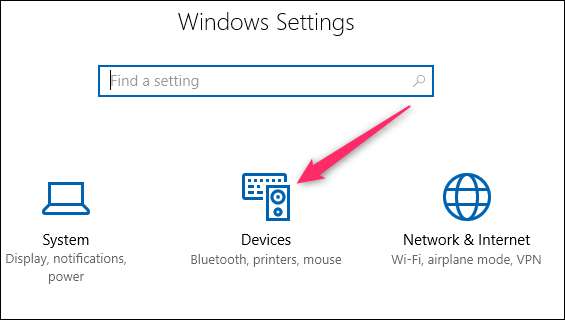
डिवाइस पृष्ठ पर, बाईं ओर "टचपैड" श्रेणी चुनें।
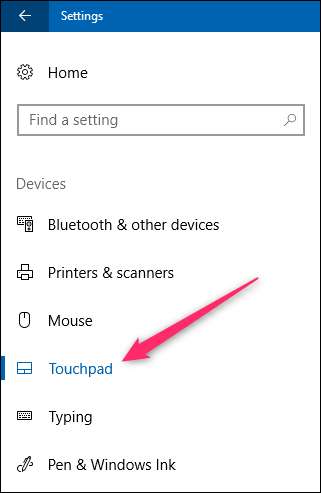
दाईं ओर, थोड़ा नीचे स्क्रॉल करें और फिर "रीसेट टचअप" सेक्शन के नीचे "रीसेट" बटन पर क्लिक करें।

यदि आपको स्थापित निर्माता से टचपैड सॉफ़्टवेयर भी मिला है, तो आपको अपनी टचपैड सेटिंग्स को भी रीसेट करना होगा।
कई लैपटॉप पर, आप अपने सिस्टम ट्रे में उस सॉफ़्टवेयर के लिए एक आइकन पा सकते हैं। ट्रे के बाएं छोर पर "शो हिडन आइकॉन" तीर पर क्लिक करें और एक टचपैड जैसा दिखने वाले आइकन की तलाश करें। अपनी टचपैड सेटिंग खोलने के लिए उस पर (विभिन्न निर्माता अलग-अलग तरीके से) डबल-क्लिक करें या करें।
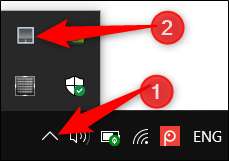
यदि आपको वहां कोई आइकन दिखाई नहीं दे रहा है, तो आप उन सेटिंग्स पर विंडोज सेटिंग्स ऐप के माध्यम से भी पहुंच सकते हैं। उसी टचपैड टैब पर वापस जाएं जहां आप अपनी विंडोज टचपैड सेटिंग्स को रीसेट करते हैं, थोड़ा और नीचे स्क्रॉल करें और "अतिरिक्त सेटिंग्स" लिंक पर क्लिक करें।
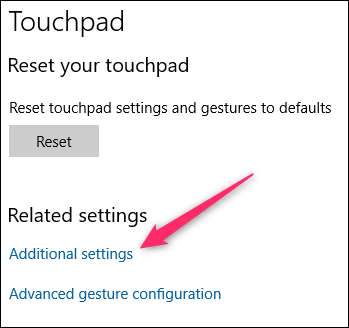
यह माउस गुण संवाद बॉक्स खोलता है। आपको शीर्ष पर एक टैब देखना चाहिए जो आपके निर्माता के टचपैड सॉफ़्टवेयर में एक रास्ता प्रदान करता है। डेल लैपटॉप पर, "डेल टचपैड" टैब है। उस टैब पर, हम "डेल टचपैड सेटिंग्स दिखाने के लिए यहां क्लिक करें" लिंक पर क्लिक कर सकते हैं।
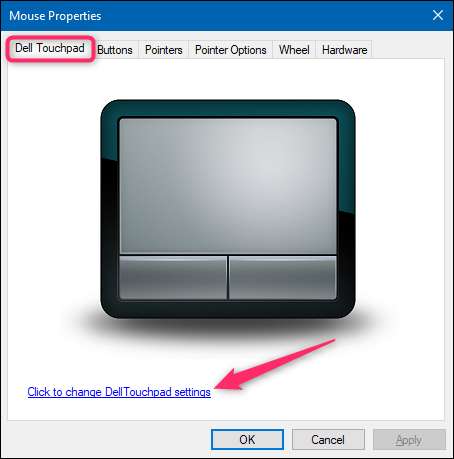
यह डेल के पॉइंटिंग डिवाइस टूल को खोलता है, जहां हम यहां कॉन्फ़िगर की गई टचपैड सेटिंग्स को रीसेट करने के लिए "डिफ़ॉल्ट" बटन पर क्लिक कर सकते हैं।
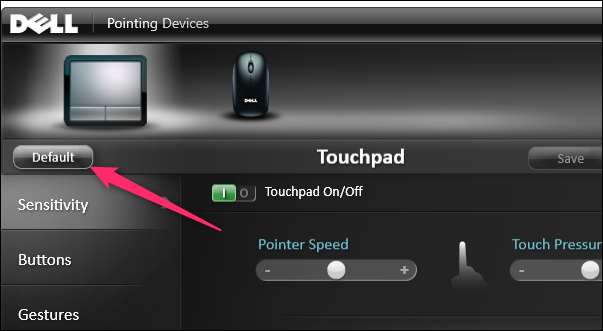
आपको अपने निर्माता द्वारा उपलब्ध कराए गए टूल के आसपास घूमना होगा, लेकिन रीसेट सुविधा आमतौर पर खोजने के लिए बहुत आसान है। यहां यह ASUS लैपटॉप पर ASUS स्मार्ट जेस्चर ऐप में है।
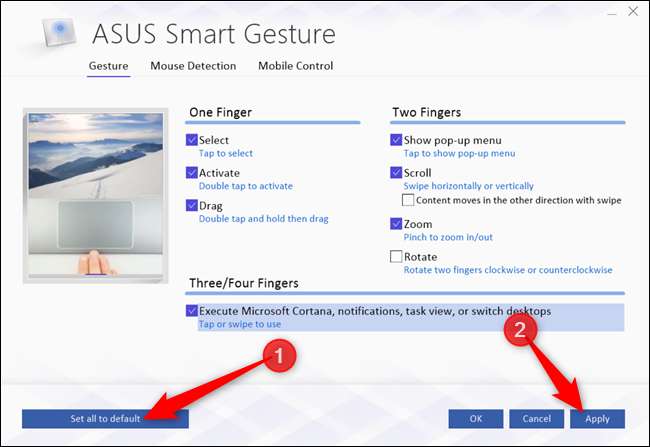
यह थोड़ा कष्टप्रद है कि विंडोज 10 सेटिंग्स आमतौर पर निर्माता उपकरण में उन लोगों के साथ सिंक नहीं करती हैं, लेकिन कम से कम आपको उन दोनों को रीसेट करना आसान है जब आपको आवश्यकता होती है।







